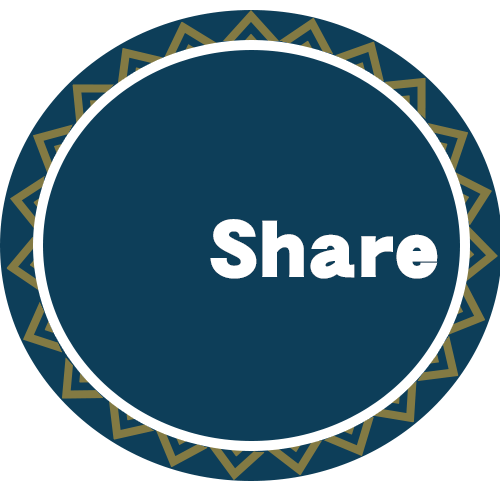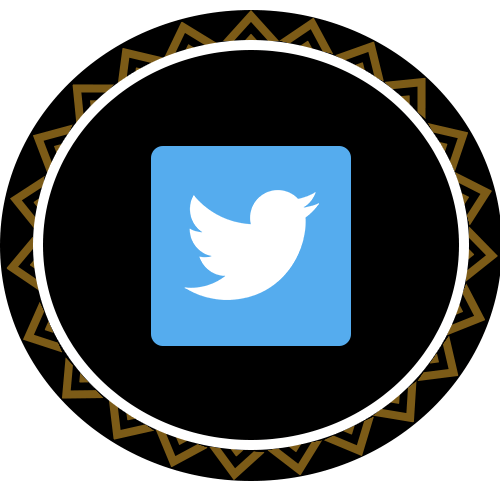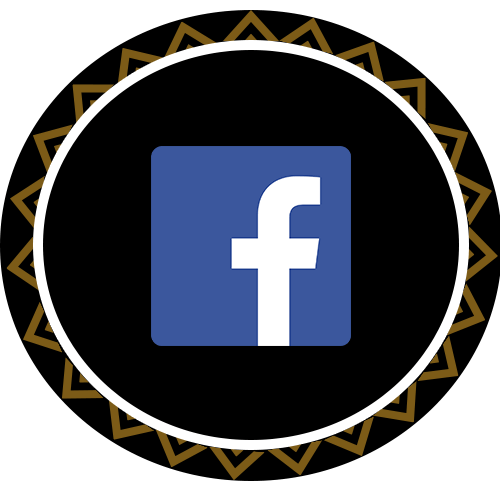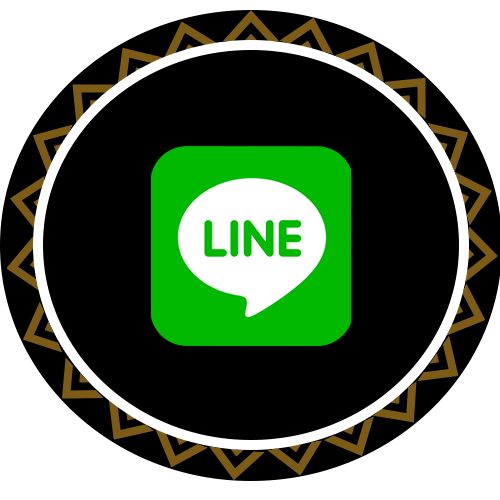- iOS
- Andorid
- 【旅立ちの章】で引き継ぎ用データを作ろう
-
- ゲームをプレイしてセーブデータが作られた状態にする
- iCloudにサインインする
- バックアップを作成する


タイトルメニューから≪バックアップ≫⇒ ≪バックアップ作成≫を選択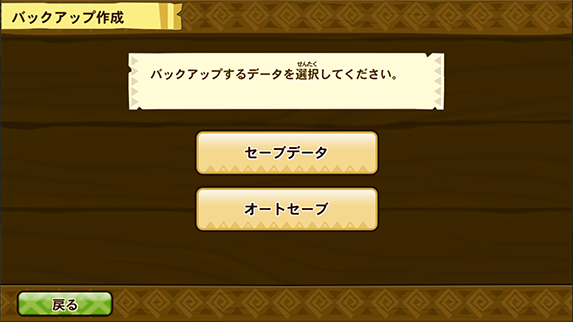
バックアップしたいセーブデータを選ぼう
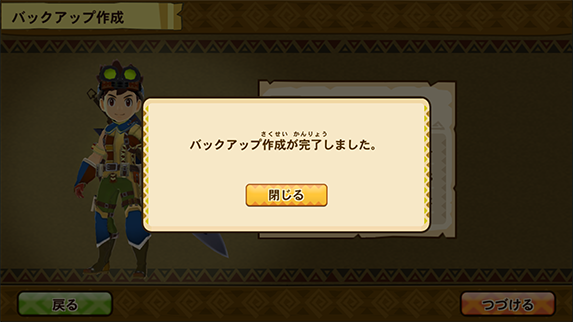
データを確認して≪つづける≫を押すと作成完了!
【旅立ちの章】クリア画面の≪セーブデータアップロード≫からもバックアップが作成できます。
iCloudにサインインしているのにバックアップが作成できない場合は、設定からiCloudにデータを保存することを許可しているか確認してください。
バックアップが作成できない場合は、端末の設定からiCloud Driveを確認し、アップグレードの必要があるか確認してください。
- 【モンスターハンター ストーリーズ】にデータを引き継ごう
-
- iCloudにサインインする
- ≪はじめから≫を選んでデータを引き継ごう!

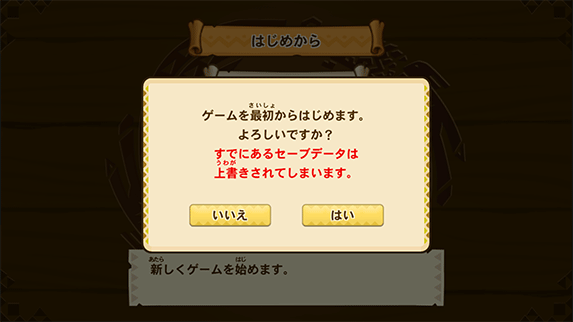
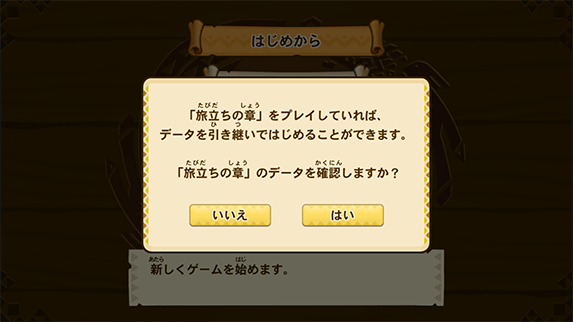
ダイアログを進めて、【旅立ちの章】のセーブデータを確認しよう。- ※すでに【モンスターハンター ストーリーズ】でゲームをはじめていた場合、そのデータは上書きされてしまいます。

【旅立ちの章】でバックアップしたデータが表示されます。
更なる冒険をはじめよう!
- 【旅立ちの章】で引き継ぎ用データを作ろう
-
- ゲームをプレイしてセーブデータがつくられた状態にします

タイトルメニューで≪つづきから≫≪オートセーブから≫が選択できる状態であれば問題ありません。
【旅立ちの章】から引き継ぎをする場合は、引き継ぎが完了するまで【旅立ちの章】のアプリを削除しないでください。
- 【モンスターハンター ストーリーズ】にデータを引き継ごう
-
- ≪はじめから≫を選んでデータを引き継ごう!

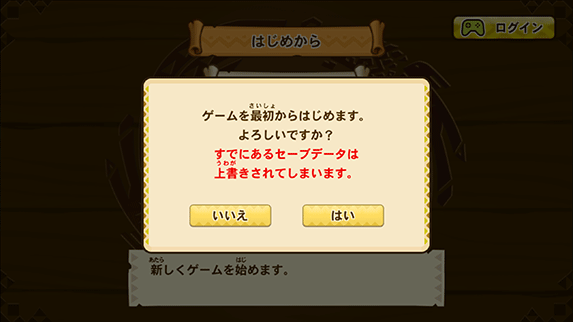

ダイアログを進めて、【旅立ちの章】のセーブデータを確認しよう。- ※すでに【モンスターハンター ストーリーズ】でゲームをはじめていた場合、そのデータは上書きされてしまいます。

【旅立ちの章】でバックアップしたデータが表示されます。
更なる冒険をはじめよう!